Kako postaviti upit u bazu podataka MS Access 2019

Naučite kako postaviti upite u Access bazi podataka uz jednostavne korake i savjete za učinkovito filtriranje i sortiranje podataka.
Za pristup web-mjestu tima koristite web-preglednik, kao što je Internet Explorer, Google Chrome ili Mozilla Firefox. Potrebna vam je web-adresa ili URL web-mjesta vašeg tima, koji možete dobiti od primarnog administratora sustava SharePoint ili IT odjela. Također vam je potreban mrežni korisnički račun s dopuštenjima za pristup web mjestu tima.
Za pristup web-mjestu svog tima:
Otvorite svoj web preglednik.
Upišite web-adresu za web-mjesto svog tima u adresnu traku i pritisnite Enter.
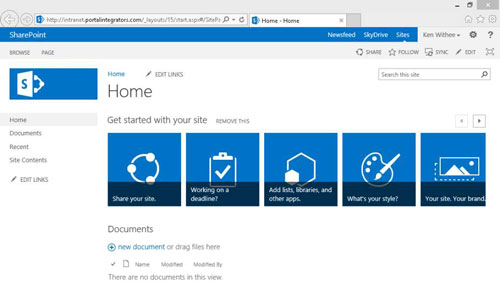
Zaglavlje: Zaglavlje se proteže cijelim vrhom stranice. Zaglavlje na SharePoint stranici djeluje slično kao izbornik u tradicionalnoj Windows aplikaciji, kao što je Microsoft Word. SharePoint 2013 čak sadrži vrpcu u zaglavlju stranice, slično kao što se vrpca pojavljuje na vrhu mnogih Office aplikacija.
Lijevo navigacijsko okno: Navigacijsko okno omogućuje brzi pristup bibliotekama dokumenata, popisima i pločama za raspravu web-mjesta. Možete čak dodati veze na sadržaj koji kreirate, kao što su dokumenti i web stranice.
Sadržaj stranice: sadržaj se prikazuje u tijelu stranice.
Općenito govoreći, zaglavlje i lijevo navigacijsko okno ostaju prilično dosljedni, dok se tijelo stranice mijenja kako bi se prikazao sadržaj web-stranice. To je vrlo slično načinu na koji radi većina web stranica.
Microsoft je potrošio mnogo novca na istraživanje upotrebljivosti kako bi odredio kako najbolje rasporediti stranice u SharePointu. Uštedite vrijeme korištenjem izgleda koje pruža Microsoft umjesto stvaranja vlastitih prilagođenih izgleda za web-mjesta tima.
Naučite kako postaviti upite u Access bazi podataka uz jednostavne korake i savjete za učinkovito filtriranje i sortiranje podataka.
Tabulatori su oznake položaja u odlomku programa Word 2013 koje određuju kamo će se točka umetanja pomaknuti kada pritisnete tipku Tab. Otkrijte kako prilagoditi tabulatore i optimizirati svoj rad u Wordu.
Word 2010 nudi mnoge načine označavanja i poništavanja odabira teksta. Otkrijte kako koristiti tipkovnicu i miš za odabir blokova. Učinite svoj rad učinkovitijim!
Naučite kako pravilno postaviti uvlaku za odlomak u Wordu 2013 kako biste poboljšali izgled svog dokumenta.
Naučite kako jednostavno otvoriti i zatvoriti svoje Microsoft PowerPoint 2019 prezentacije s našim detaljnim vodičem. Pronađite korisne savjete i trikove!
Saznajte kako crtati jednostavne objekte u PowerPoint 2013 uz ove korisne upute. Uključuje crtanje linija, pravokutnika, krugova i više.
U ovom vodiču vam pokazujemo kako koristiti alat za filtriranje u programu Access 2016 kako biste lako prikazali zapise koji dijele zajedničke vrijednosti. Saznajte više o filtriranju podataka.
Saznajte kako koristiti Excelove funkcije zaokruživanja za prikaz čistih, okruglih brojeva, što može poboljšati čitljivost vaših izvješća.
Zaglavlje ili podnožje koje postavite isto je za svaku stranicu u vašem Word 2013 dokumentu. Otkrijte kako koristiti različita zaglavlja za parne i neparne stranice.
Poboljšajte čitljivost svojih Excel izvješća koristeći prilagođeno oblikovanje brojeva. U ovom članku naučite kako se to radi i koja su najbolja rješenja.








